SSL証明書を取得
2016年05月04日 23:43
目次
SSL証明書取得コマンド
うちのサイト「unispot.net」を例にSSL証明書の取得方法を説明します。
ここからの作業はPuttyやTeratermなどのSSHクライアントソフトを使ったほうが作業が楽になると思います。
まずは以下のコマンドを実行します。
./letsencrypt-auto certonly --manual \ -d unispot.net \ --server HTTPS://acme-v01.api.letsencrypt.org/directory
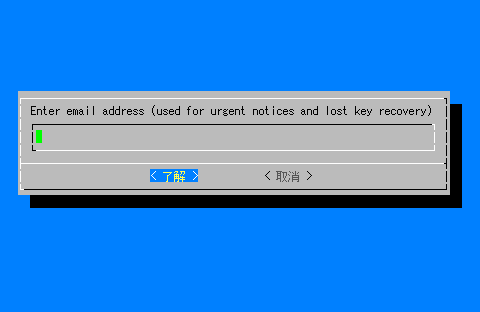
メールアドレスを入力して「了解」を選択。
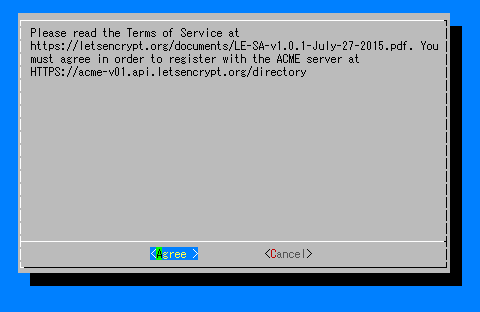
「Agree」を選択。
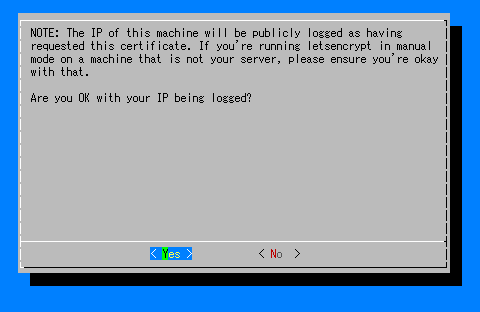
「Yes」を選択。
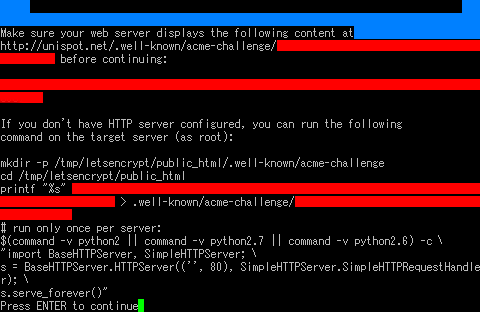
ここに表示されている内容はだいたい以下の様なニュアンスです。
「"http://unispot.net/.well-known/acme-challenge/(ランダム文字列)"という認証ファイルにアクセスして該当Webサイトに間違いないかチェックするよ!」
続いて、認証用ファイルの設置を指示する内容がつらつらと書かれています。
※赤い部分はランダム文字列(とても重要)です。
なお、「Press ENTER to continue」とありますが、ここですぐにENTERを押してはいけません。
一旦こちらはそのまま置いておき、次に進みます。
サーバーのドキュメントルートに認証用ファイルを設置
さくらインターネットのサーバーにSSHでログインします。
まず、SSL対象サイトのドキュメントルートに移動します。
ログイン直後なら以下のコマンドで移動することができます。
% cd www
認証用ファイルを設置するディレクトリを作成します。
% mkdir -p .well-known/acme-challenge
認証用ファイルを設置します。
コマンドはとても手打ちできるモノではないので、認証用端末に表示されているテキスト("printf"から始まる部分)をコピペしましょう。
% printf "%s" (ランダム文字列A).(ランダム文字列B) > .well-known/acme-challenge/(ランダム文字列A)
認証処理
認証用端末に戻ってENTERを押します。
数秒待った後、以下のような画面が表示されれば成功です。
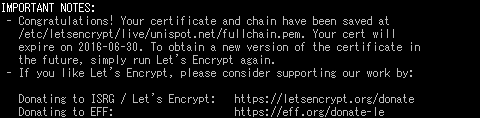
SSL証明書のファイルを確認
認証用端末の「/etc/letsencrypt/live/(ドメイン名)」に4つのファイルが生成されています。
- cert.pem
- chain.pem
- fullchain.pem
- privkey.pem
いづれもシンボリックリンクになっており、実体は「/etc/letsencrypt/archive/(ドメイン名)」にあります。
今回必要なファイルは「cert.pem」「chain.pem」「privkey.pem」です。
利用方法は次のステップにて説明します。